我们在受益着u盘便利的同时,也在被电脑为何无法识别U盘而困扰。电脑识别不了u盘是比较常见的问题,那么电脑为何无法识别u盘呢?如果电脑识别不了u盘,我们又该怎么处理。今天windows7之家小编整理了相关电脑识别不了u盘的原因分析与解决办法给大家,希望帮助你了解并解决电脑为何无法识别U盘的问题。
方法/步骤
首先分析USB无法识别的硬件原因:
1、BIOS禁用了USB设备。(进入BIOS,将“Enable USB Device”修改为“Enable”)
2、USB接口的问题。(可以考虑换其他的USB接口尝试一下。)
3、主板和番茄花园系统的兼容性问题。(重新刷新一下BIOS看看。)
4、USB设备被损坏。(换一台计算机测试一下即可。)
5、USB驱动程序的问题。(可以考虑到设备生产商的官方网站下载最新的驱动程序安装。)
USB无法识别的解决方案推荐:
方法一:
首先需要将USB设备插入到计算机USB接口,然后点击电脑的“开始”菜单,点击“运行”,在输入框中输入“cmd”命令,点击“确定”按钮。
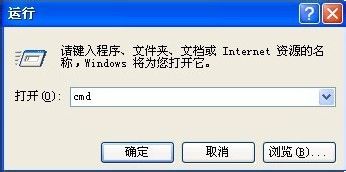
小编告诉你电脑为何无法识别U盘图1
在命令提示符窗口内分别执行下面两条命令
reg add "HKEY_LOCAL_MACHINE\SYSTEM\CurrentControlSet\Control\Session Manager\Environment" /v "DEVMGR_SHOW_DETAILS" /d 1 /t REG_SZ /f
reg add "HKEY_LOCAL_MACHINE\SYSTEM\CurrentControlSet\Control\Session Manager\Environment" /v"DEVMGR_SHOW_NONPRESENT_DEVICES" /d 1 /t REG_SZ /f
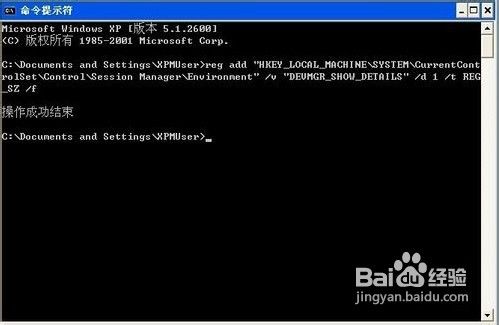
小编告诉你电脑为何无法识别U盘图2
将计算机重启,点击“开始”菜单,打开“运行”,输入“devmgmt.msc”命令,点击“确定”按钮或者右击桌面上“我的电脑”,在弹出的快捷菜单中选择“属性”,点击“硬件”选项卡,然后点击下面的“设备管理器”按钮。

小编告诉你电脑为何无法识别U盘图3
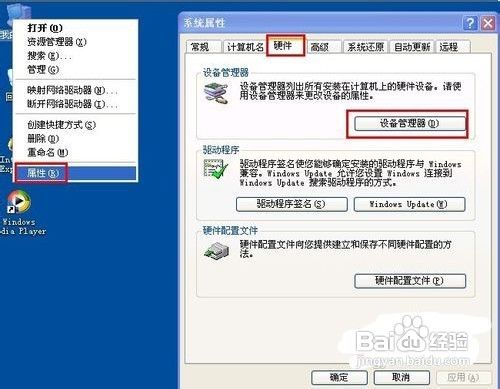
小编告诉你电脑为何无法识别U盘图4
打开设备管理器,在菜单栏点击“查看” - “显示隐藏的设备”。
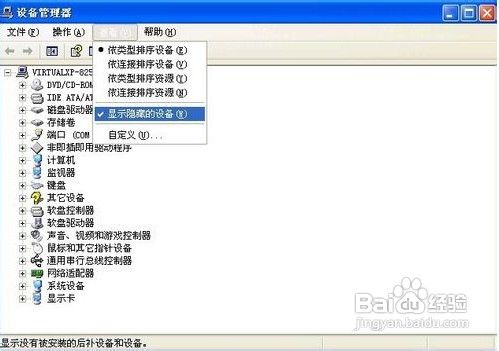
小编告诉你电脑为何无法识别U盘图5
鼠标左键双击双击“通用串行总线控制器”项目,将所显示的灰色项目和USB大容量存储设备卸载掉。
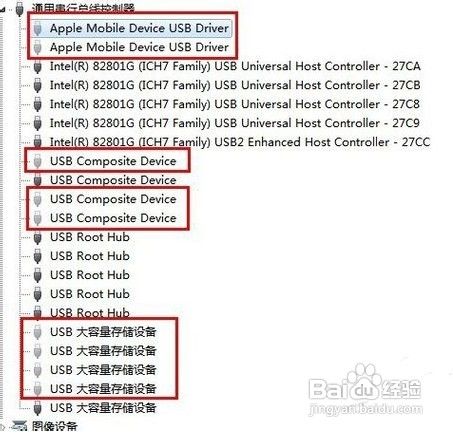
小编告诉你电脑为何无法识别U盘图6
然后右键点击“通用串行总线控制器”项目,在弹出的下拉菜单中选择“扫描检查硬件改动”。拔掉USB设备,再重新插上,看是否已经OK。
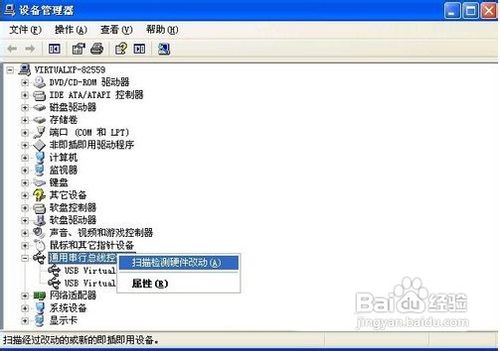
小编告诉你电脑为何无法识别U盘图7
若重新插入还是没好,则右键点击“通用串行总线控制器”下的“USB Root Hub”项目,点击“属性”。在打开的也窗口中点击“电源管理”选项卡,去掉“允许计算机关闭此设备以节约电源”,点击“确定”按钮(依次对每个USB Root Hub的属性进行修改)。
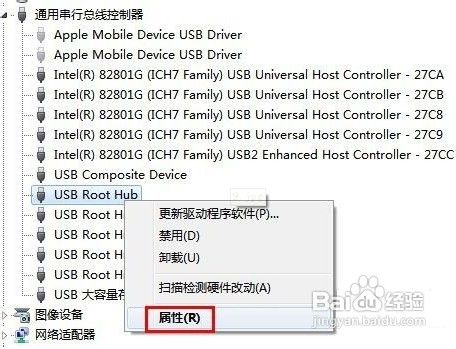
小编告诉你电脑为何无法识别U盘图8

小编告诉你电脑为何无法识别U盘图9
方法二:
点击“开始”菜单,选择“运行”命令,在打开的框内输入“regedit”命令,然后点击“确定”按钮。
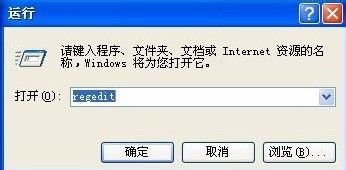
小编告诉你电脑为何无法识别U盘图10
打开“注册表编辑器”窗口,在左侧注册表树窗口依次展开以下分支
HKEY_LOCAL_MACHINE\SYSTEM\CurrentControlSet\Control\Class\{4D36E967-E325-11CE-BFC1-08002BE10318}

小编告诉你电脑为何无法识别U盘图11
右键点击“UpperFilters”和“LowerFilters”,选择删除即可。

小编告诉你电脑为何无法识别U盘图12
如上所述的全部内容就是相关小编告诉你电脑为何无法识别U盘了,电脑识别不了u盘的原因是多方面的,你们如果遇到了电脑识别不了u盘的话,就先分析电脑为何无法识别U盘,再按照对应的方法进行解决问题了。不过在购买u盘的时候,一定要购买正品,这个也有一定的关系的!
Copyright ©2018-2023 www.958358.com 粤ICP备19111771号-7 增值电信业务经营许可证 粤B2-20231006